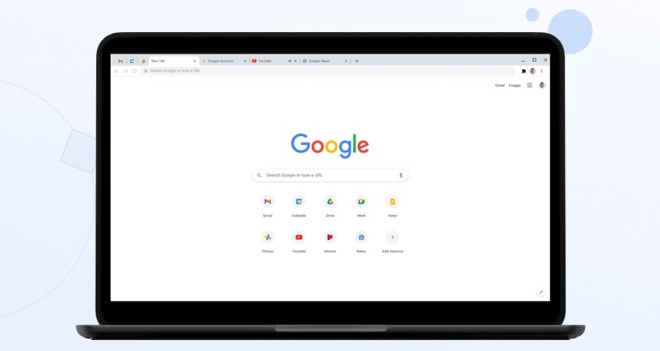Se non sai come correggere l’errore ERR_NETWORK_CHANGED su Chrome, non preoccuparti perché ti aiuteremo in questa guida.
Il problema nel browser Chrome viene visualizzato con un codice di errore denominato ERR_NETWORK_CHANGED e il messaggio sottostante dice “Impossibile accedere alla rete”. Indica un qualche tipo di problema di connettività di rete sul tuo computer e non fornisce alcun motivo specifico per il problema. Pertanto, uno dei seguenti metodi di risoluzione dei problemi di rete può aiutare a correggere questo errore.
Come correggere l’errore ERR_NETWORK_CHANGED su Chrome?
Riavvia il PC e il modem
Inizia con una soluzione semplice, riavvia il computer e verifica se il problema è stato risolto. Se hai ancora problemi, segui questi passaggi:
- Se ancora non riesci ad accedere a Internet, scollega il modem/router dalla sua fonte di alimentazione e attendi 60 secondi prima di riconnetterti.
- Dopo 60 secondi, accendi il modem/router e attendi pazientemente che tutte le spie diventino verdi.
- Ora prova ad accedere alla pagina web e vedi se vedi ancora l’errore ERR_NETWORK_CHANGED su Chrome.

Svuota la cache di Chrome
- Fare clic sull’icona del menu a 3 punti situata nell’angolo in alto a destra dello schermo, fare clic su Altri strumenti> Cancella dati di navigazione…. opzione nel menu a discesa (vedi immagine sotto).
- Nella schermata successiva, cancella Cronologia di navigazione, Cookie/Dati del sito e Immagini/file memorizzati nella cache facendo clic sul pulsante Cancella dati.
- Successivamente, prova ad accedere alla pagina Web e verifica se continui a visualizzare l’errore.
Esegui lo strumento di risoluzione dei problemi di rete
Poiché il problema è molto probabilmente correlato alla tua rete, puoi provare la soluzione di Microsoft. Esegui lo strumento di risoluzione dei problemi di rete e probabilmente risolverai il problema.